| WPS PPT学习笔记 1 排版4原则等基本技巧整理 | 您所在的位置:网站首页 › wpsppt基本操作PPT › WPS PPT学习笔记 1 排版4原则等基本技巧整理 |
WPS PPT学习笔记 1 排版4原则等基本技巧整理
|
排版原则
PPT的排版需要满足4原则:密性、对齐、重复和对比4个基本原则。 亲密性彼此相关的元素应该靠近,成为一个视觉单位,减少混乱,形成清晰的结构。 两端对齐,1.5倍行距 在本例中,19年放左边,20年放右边,营收总金额统一放最上,详细信息及原因统一放下面,将VS删掉,将两组数据彻底分开。 拆分文字,将大段文本拆分为6个文本框。调整段落间距,设置文本间距、行距。 对比:将重点信息突出,更改字体粗细、空间间隔和字体颜色,形成强烈的放大效果。 将最想要强调的信息放大,给看PPT的人心里狠狠砸上一锤子。文本大小对比。 如上图,字体大小,201和858字体是80,亿是28 有了亲密性和对比,我们就可以构建视觉的层次感。 尺子:对齐把两个以上的元素排版整齐,给人稳定、安全的感觉。 让原本杂乱的元素之间产生视觉联系,看不到却可以感受到对齐线。 做法:点击视图-网格和参考线。 勾选 对象与网格对齐,间距为0.2,屏幕上显示绘图参考线,形状对齐时显示智能向导。 重复(Repetition) 目标:统一重复的目的就是“一致性”,让设计中的视觉要素在整个作品中重复出现。 设计中常用的重复手法有:排版的重复、色彩的重复、元素的重复、留白空间的重复、空间位置的重复、几何图形的重复、形式感的重复。 使用一样的模板。一样的排版。同一个文本框标题在同样的位置。如果都是两个文本框左右排列,那么每一页PPT的这两个文本框保持大小一致,间隔一致。同样的颜色搭配格局。 如何利用重复法则制作PPT目录:相同画面元素的复制与放缩 选择形状-椭圆,按住shift来画,就可以画出正圆,记得之后锁定纵横比哦。然后选择无线条,左键点击圆,按住ctrl+D,就可以快速复制出多个圆。 全选,水平居中,垂直居中。选中外面的圆,按住ctrl+shift,再拖动四角,就可以圆心不动,等比例放大。制作出下图。
最后可得以下结果: 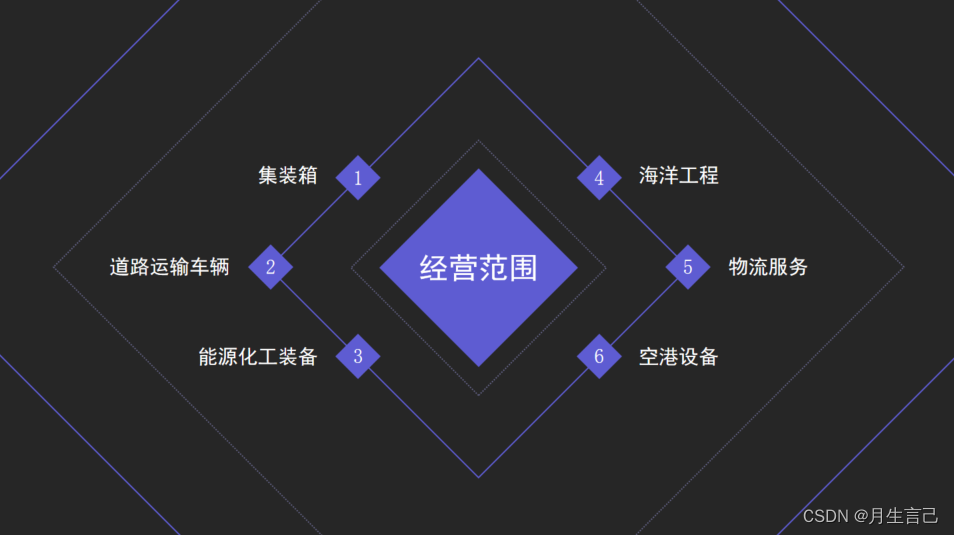  配色法则:631原则
配色法则:631原则
6:背景色占60%,街道的背景,PPT的背景 3:辅助色占30%,你穿的衣服,PPT的字体 1:点缀色占10%,你手上拿的包,你戴的帽子,你在PPT中想要强调的重要内容。 一套可用的配色方案:背景色:黑色,辅助色:白色,点缀色:橙色 WORD文档迅速生成PPT1、写好WORD文本 2、在PPT中新建第一张幻灯片,选择版式,选择仅有标题,字体选择24,黑体,取消变粗,间隔选择普通。 3、在左侧中选择大纲,然后粘贴Word文本,在适当的地方换行。就可以将各个段落的文本快速地制造出多页页面。 将枯燥的数字表格转换成突出重点的走势图, 主体可采用柱形图展示1-12月、不同项目的营收情况,柱子的高低体现数据差异。 其中,“产品设备”是公司的关键项目,可用折线图区别展示。 首先,插入一个已有数据的表格,然后插入组合图,在图表工具-编辑数据中,将已有数据的表格直接粘贴进弹窗中的表格里。这里要注意,WPS粘贴数据后默认只选中前四行。在编辑数据栏,鼠标框选所有数据,组合图即可显示所有行的数据。然后选择图表工具-更改类型,将想要突出的数据项选为某种特殊项(例如折线图)。 更改前的原图是这样的:
选择切换-平滑,实现幻灯片之间相同元素自然过渡的动态效果。 蒙版背景选择黑色风景照,右键选择设置背景格式,选择图片或纹理填充,选择已有图片。 字体ctrl+A全选,设置为白色,在正文所在的地方加一块蒙版图片置于第二层,就能将文本和背景分开。 好的配色:点缀或需强调的信息可以放大加粗字体、变换亮颜色来突出信息 背景色文本色点缀色黑白橙 如何下载PPT字体获取opentype字体文件,右键 安装,重启WPS就可以了。 如何同时选择两个文本框,按住shift选。下载资源:PPT高清背景图大全,PPT排版指南 |
【本文地址】
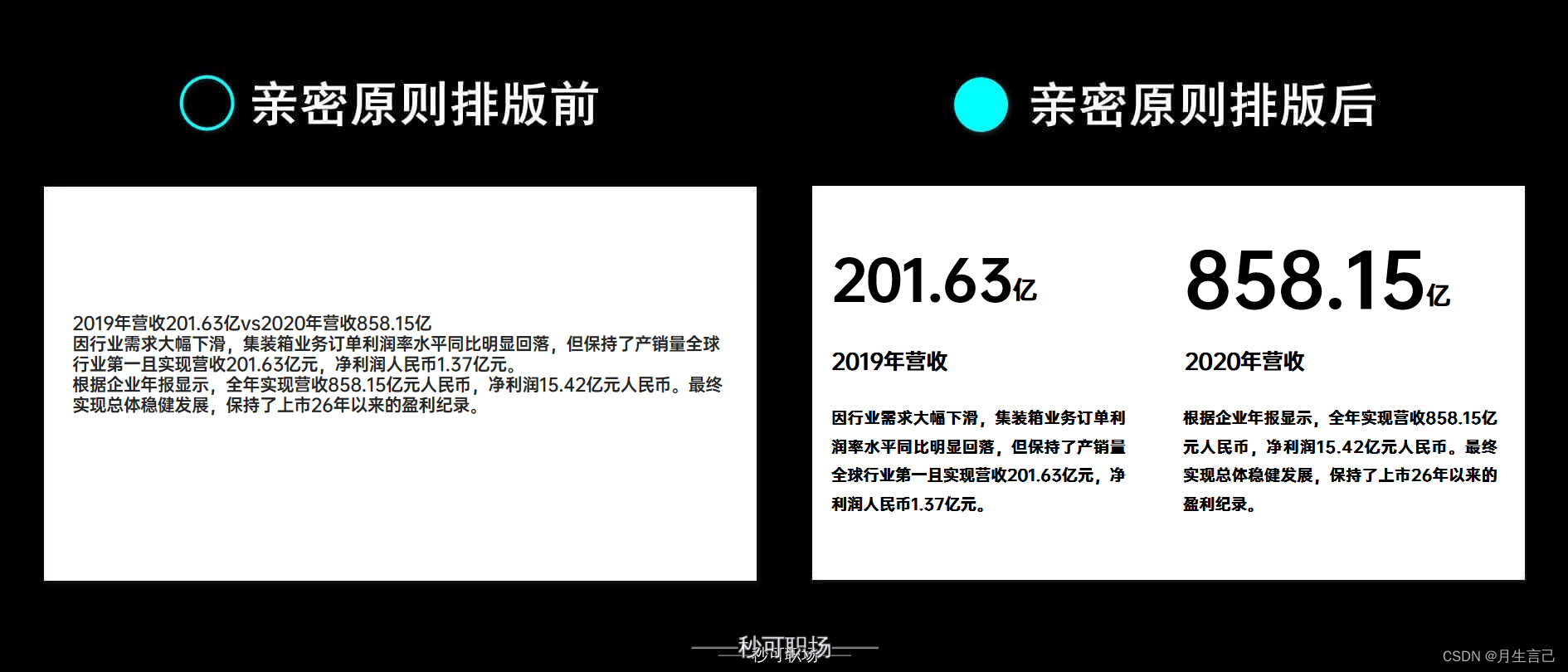

 用该类方法可以改造多种不同形式的目录。 以上图为基础模板,全选所有文本框和元素,按住shift向左横向平移,添加一个和现有圆同圆心的更大的圆,再移动各个文本框和小圆,达成以下效果。
用该类方法可以改造多种不同形式的目录。 以上图为基础模板,全选所有文本框和元素,按住shift向左横向平移,添加一个和现有圆同圆心的更大的圆,再移动各个文本框和小圆,达成以下效果。  同理可得: 大菱形和小菱形匹配,大三角和小圆点搭配。 在上文的第一张目录图的基础上进行更改,选中所有的大圆,在形状页面一键修改为菱形,然后选择形状轮廓颜色为蓝色。 (tip:注意,
同理可得: 大菱形和小菱形匹配,大三角和小圆点搭配。 在上文的第一张目录图的基础上进行更改,选中所有的大圆,在形状页面一键修改为菱形,然后选择形状轮廓颜色为蓝色。 (tip:注意,

 做以下修改:
做以下修改: